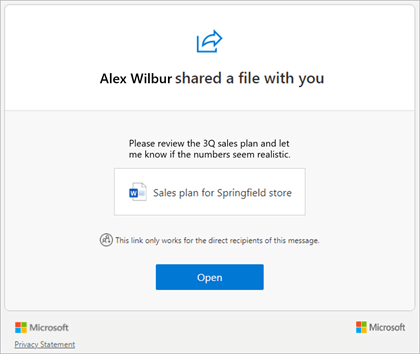organizationの外部で保存して共有する
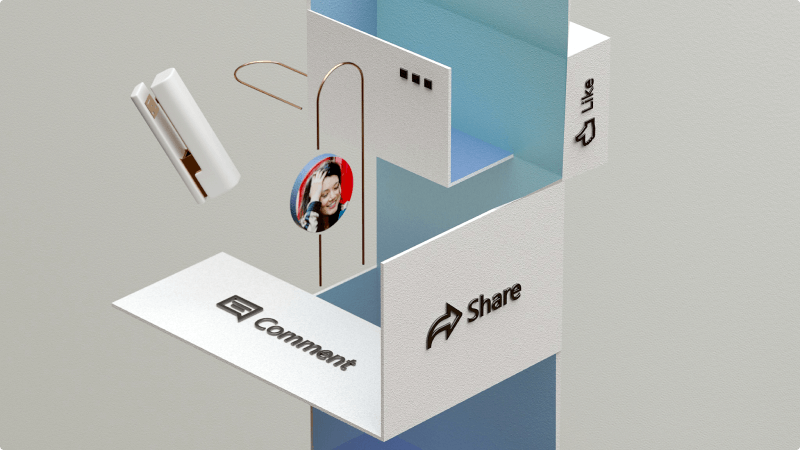
Microsoft 365を使用すると、Word、Excel、PowerPoint 内のファイルをクライアントと安全に共有して共同作業を行うことができます。
私は何を学ぶでしょうか?
-
ファイルを OneDrive に保存する方法
-
顧客やビジネスに参加していないユーザーとファイルを安全に共有する方法
何が必要ですか?
-
Word、PowerPoint、または Excel
-
OneDrive、SharePoint、または Teams
ヒント
このチュートリアルでは Word を使用しますが、 PowerPoint、 Excel、などではまったく同じように動作します。
-
Word を開きます。
既に開Word場合は、[ファイル]> [新規作成] を選択します 。 -
テンプレートを選択するか、最初から開始するには、[空のドキュメント] を選択します
-
他のユーザーと共有する準備ができるまで、ドキュメントにコンテンツを追加します。
Wordでのドキュメントの作成と書式設定の詳細については、「Wordでドキュメントを作成する」を参照してください。
ファイルをクラウドに保存すると、他のユーザーと共有して共同作業を行い、コンピューター、タブレット、電話など、どこからでもファイルにアクセスできます。
ヒント
ファイルを OneDrive に保存すると、作業中にファイルが自動的に保存される 自動保存も有効になります。 覚えておく必要が少なく、ファイルは常に安全で最新の状態です。
-
[ファイル] > [名前を付けて保存] を選択します
-
[OneDrive - YourCompanyName>を <] を選択します。
-
ドキュメントを保存するフォルダーを選択します。
-
ファイルのわかりやすい名前を入力し、[保存] を選択します
OneDrive にドキュメントを保存する方法の詳細については、「Wordでドキュメントを OneDrive に保存する」を参照してください。
ヒント
これらの手順は、Teams または SharePoint ファイル ライブラリに保存されているファイルでも機能します。
-
Wordの右上にある [ 共有 ] を選択し、もう一度 [ 共有 ] を選択します。
-
[ リンク設定] を選択します。
-
選択People選択し、[適用] を選択します。
ヒント
他のユーザーがファイルのみを表示できるようにする場合は、ファイルを変更しない場合は、[ 編集可能 ] オプションを選択し、[ 表示可能] に変更します。
-
ビジネス以外のクライアントの完全なメール アドレスを入力します。
-
必要に応じてメッセージを追加し、[招待] を選択 します。
重要
メッセージを追加すると、共有メッセージが迷惑メール フォルダーに入る可能性が減り、他のユーザーが共有している理由を理解するのに役立ちます。
ファイルを保存する場所と、ファイルを安全に共有する方法の詳細については、「ファイルのストレージと共有」を参照してください。
ドキュメントを共有すると、受信者は共有ドキュメントへのリンクを含むメールを受け取ります。
注
-
見つからない場合は、迷惑メールまたは迷惑メール Email フォルダーをチェックする必要があります。
-
リンクをクリックすると、コードを自分に送信するように求められるMicrosoft 365 ページに移動するように求められる場合があります。 [コードの送信 ] を選択し、受信トレイに戻り、メールを開き、確認コードをコピーします。 次に、 Microsoft 365 ページに戻り、コードを貼り付けて、[確認] を選択します。
これで、メールで [開く ] を選択してファイルを開くことができます。